Arreglar: Atascado en Recuperando Información de Microsoft Store
 ¿No puedes pasar el mensaje de Recuperando información de Microsoft Store al instalar una aplicación? Bastantes usuarios reportan tener el mismo problema, sin importar la aplicación que estén intentando obtener.
¿No puedes pasar el mensaje de Recuperando información de Microsoft Store al instalar una aplicación? Bastantes usuarios reportan tener el mismo problema, sin importar la aplicación que estén intentando obtener.
Por suerte, con unos pocos pasos simples, deberías deshacerte de este problema en minutos. Aquí tienes qué hacer:
Cómo arreglar Recuperando información de la Microsoft Store
Comencemos con lo básico:
- Realiza una prueba de velocidad en tu internet para asegurarte de que está funcionando correctamente.
- Asegúrate de estar conectado a una cuenta con permisos de administrador, de lo contrario, es posible que no puedas instalar ninguna aplicación.
- Cierra sesión y vuelve a iniciar sesión en tu cuenta de Microsoft.
¿Has descartado todo y sigues teniendo problemas? Sigue leyendo.
1. Restablecer la aplicación Microsoft Store
- Presiona la tecla de Windows + i para abrir la Aplicación de Configuración.
-
Selecciona el submenú Aplicaciones.
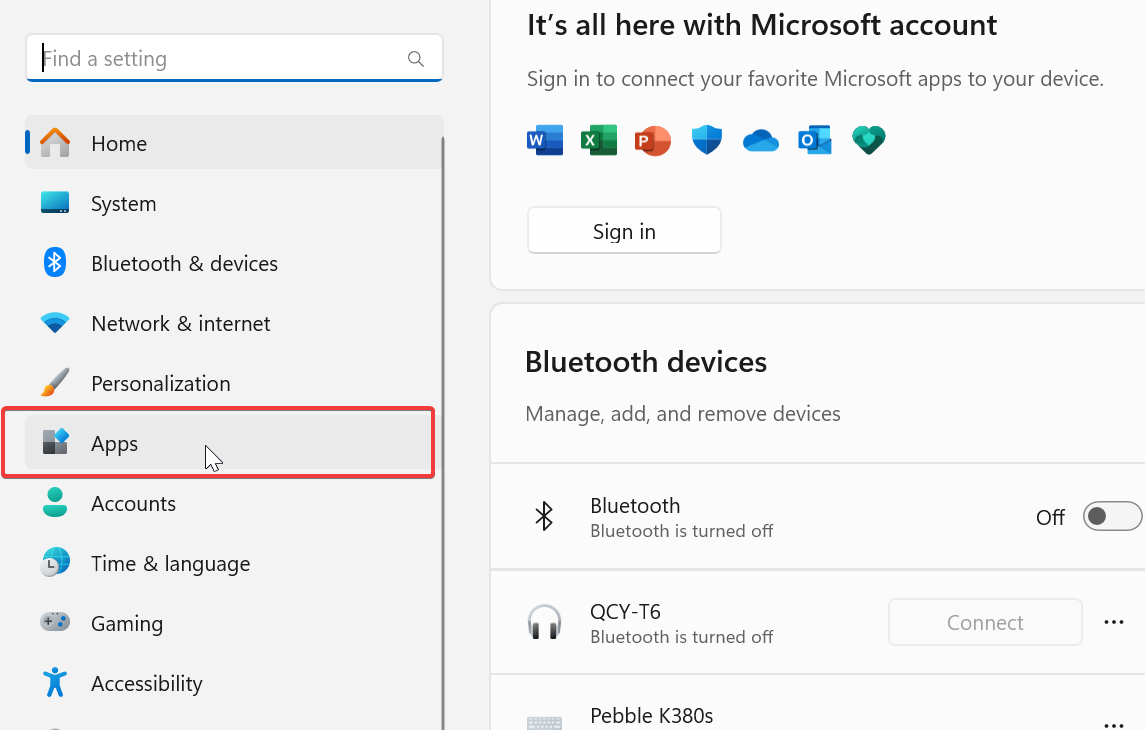
-
Selecciona Aplicaciones instaladas.
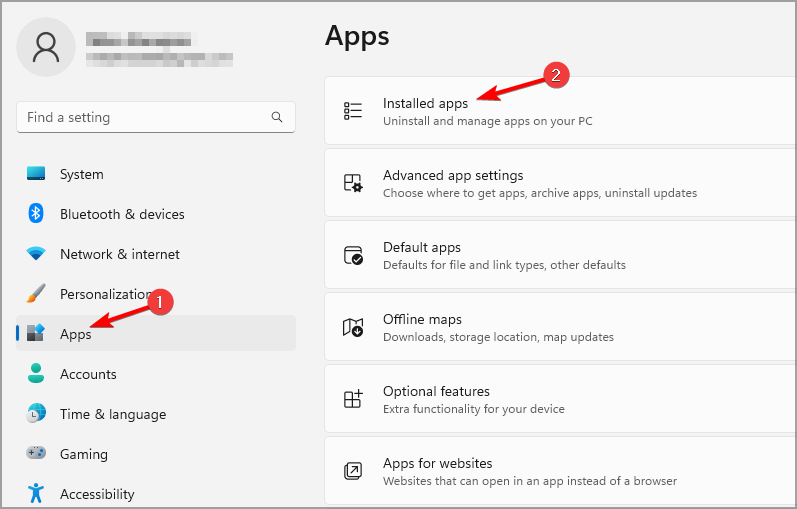
- EscribeMicrosoft Store en la barra de búsqueda o desplázate hacia abajo en la lista de aplicaciones hasta encontrarlo.
- Haz clic en los tres puntos junto a él y seleccionaOpciones avanzadas.
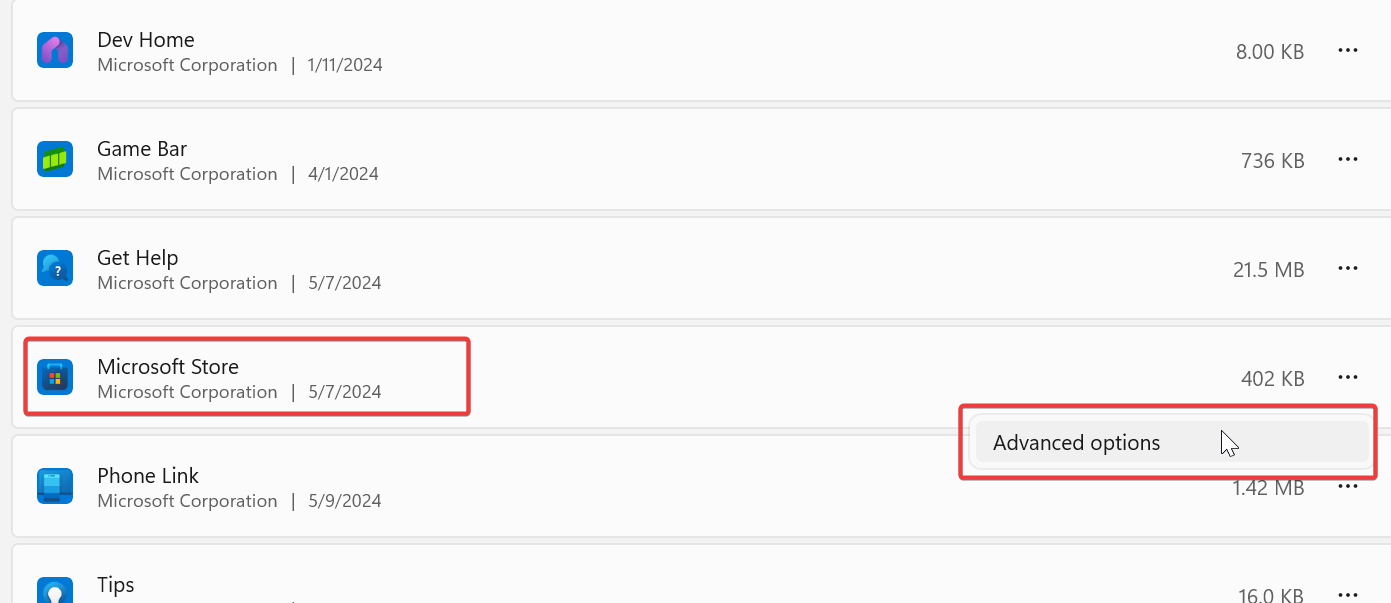
-
Desplázate hacia abajo y haz clic en el botón de restablecer.
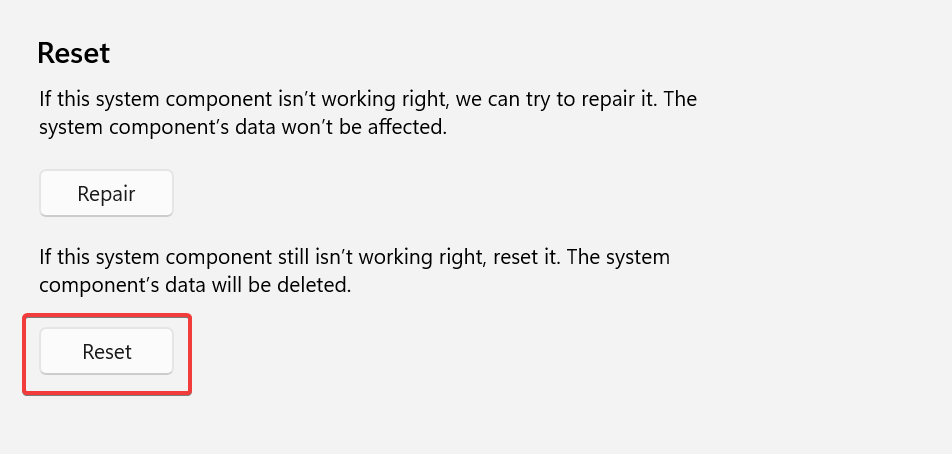
- Confirma tu elección y verifica si el problema persiste.
? Nota: si no puedes encontrar Microsoft Store en la lista de Aplicaciones, probablemente tengas una versión de Windows que separa las aplicaciones predeterminadas de Microsoft de las aplicaciones de terceros en Configuración. Si ese es el caso, intenta esto:
Ve a Configuración> Sistema> Componentes del sistema> Microsoft Store> Haz clic en los 3 puntos> Opciones avanzadas> Restablecer.
2. Restablecer la caché de Microsoft Store
- Presiona la tecla de Windows + R para abrir el cuadro de diálogo Ejecutar.
-
Escribe wsreset.exe y presiona Enter.
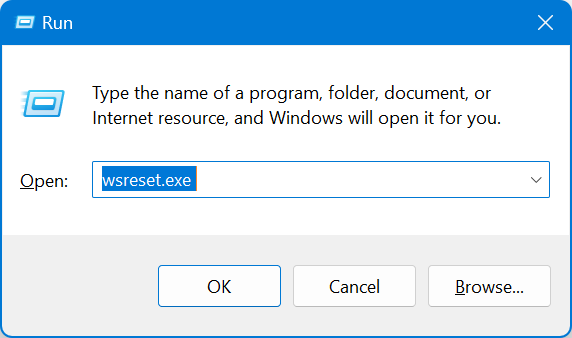
- Se abrirá la ventana de Microsoft Store. Puede aparecer en blanco por un tiempo hasta que todas las aplicaciones se carguen. Simplemente espera y vuelve a intentar instalar o ejecutar las aplicaciones descargadas.
3. Re-registrar la aplicación Microsoft Store
- EscribePowershell en la barra de búsqueda de Windows.
-
Selecciona Ejecutar como administrador.
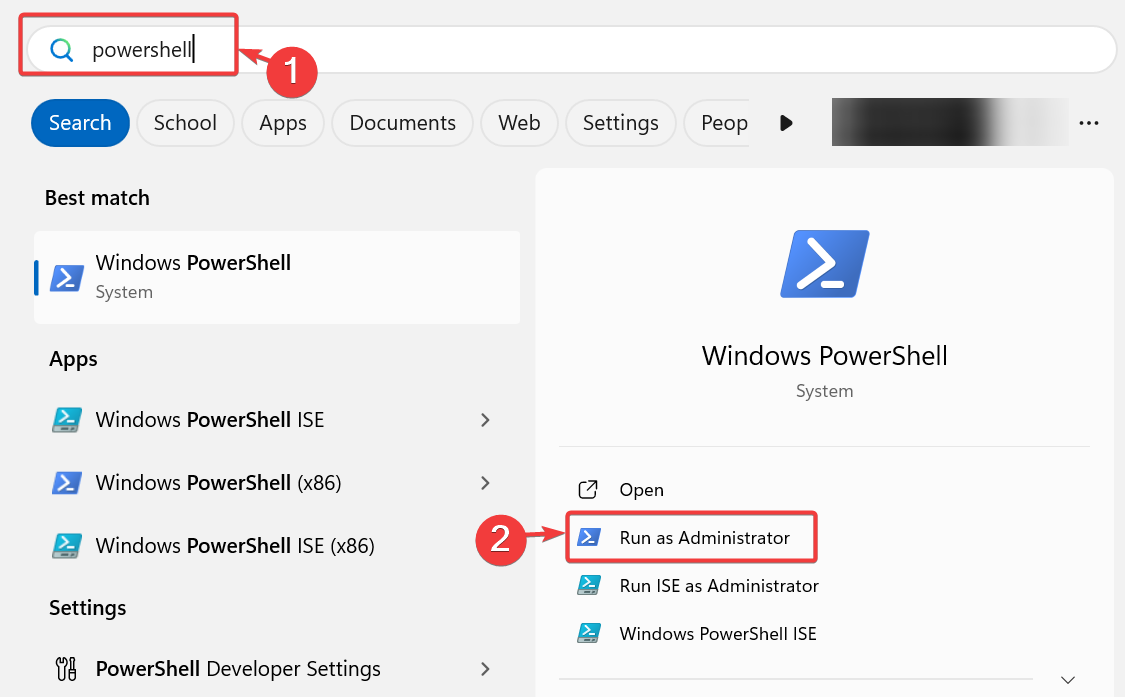
- Ingresa el siguiente comando y presiona Enter:
Get-AppxPackage -AllUsers *WindowsStore* | Foreach {Add-AppxPackage -DisableDevelopmentMode -Register "$($_.InstallLocation)\AppXManifest.xml"}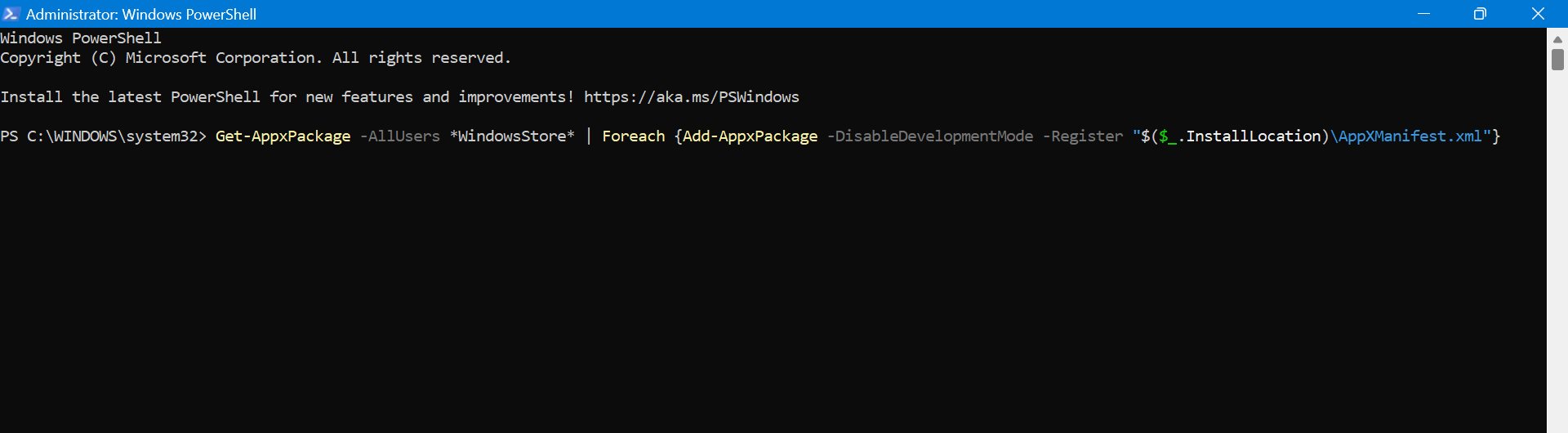
- Después de que el proceso esté completo, reinicia tu PC e intenta usar la Microsoft Store nuevamente.
4. Ejecutar el solucionador de problemas de la aplicación de Windows Store
- Presiona la tecla de Windows + i para abrir Configuración.
- Ve a Sistema y seleccionaSolucionar problemas.
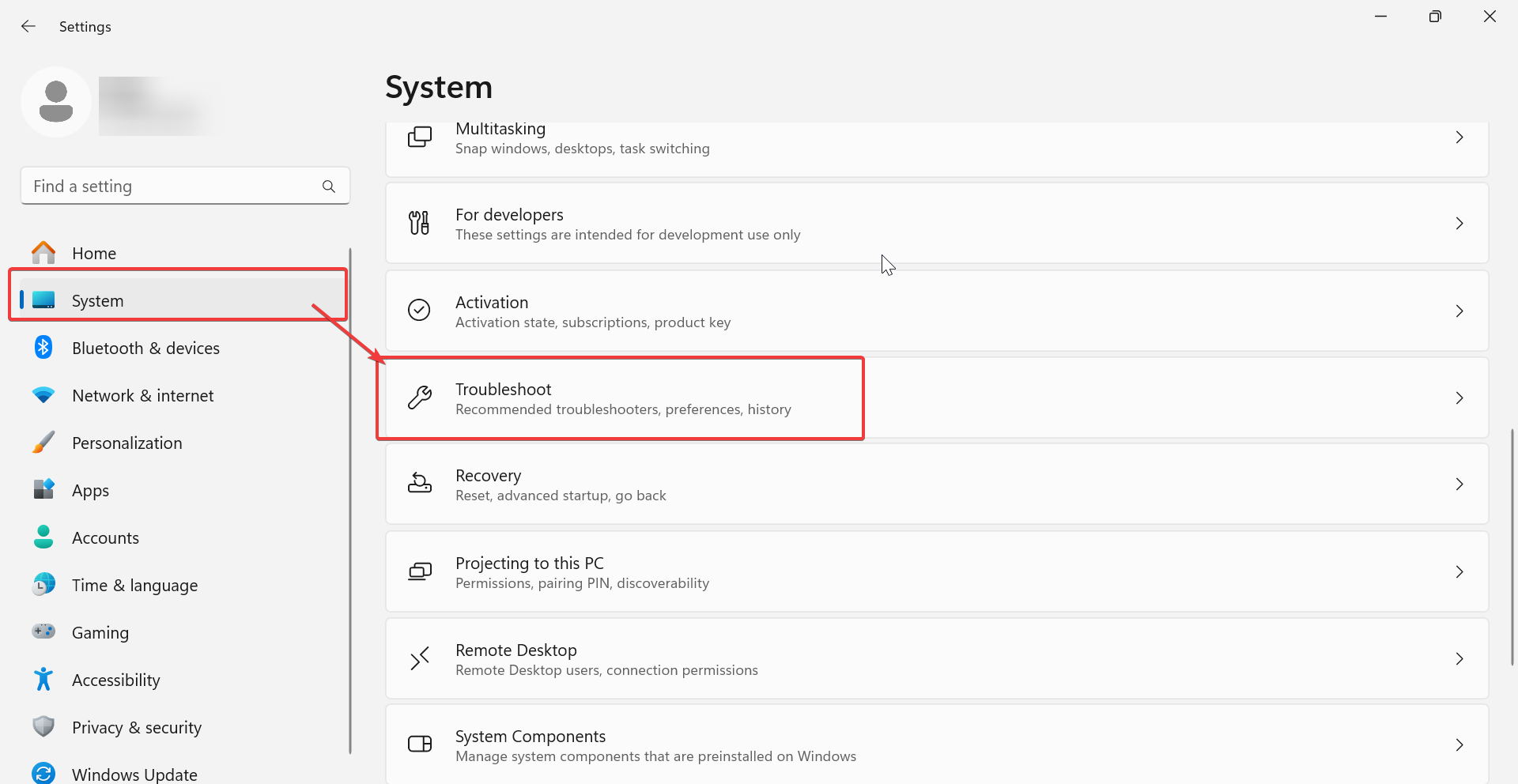
- Bajo Encontrar y solucionar otros problemas, haz clic en Aplicaciones de Windows Store.
- Haz clic en Siguiente para ejecutar el solucionador de problemas.
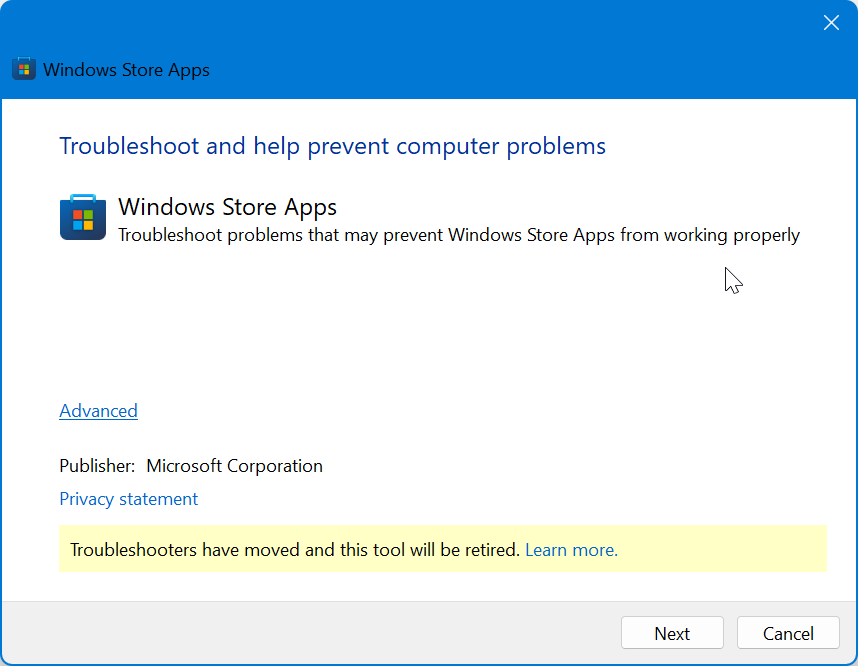
- Espera a que se complete el escaneo y sigue las instrucciones en pantalla para completar el proceso.
- Reinicia tu PC y verifica si la Microsoft Store sigue atascada en Recuperando información.
La nueva versión de Microsoft Store soporta más aplicaciones y tiene un diseño más fácil de navegar.
Sin embargo, también ha desorientado a algunos usuarios con la aplicación que no se abre, no descarga juegos y, más recientemente, con los mensajes de Recuperando información de Microsoft Store.
No hemos identificado una causa clara para el problema, pero seguir las pautas anteriores debería deshacerte de él.













